Διαφήμιση
 Τα Windows έχουν την τάση να συσσωρεύουν σφάλματα και προβλήματα με την πάροδο του χρόνου. Ενώ μέρος αυτής της εικονικής φθοράς μπορεί να καθυστερήσει λόγω αυστηρής συντήρησης του συστήματος και διατήρησης κακόβουλου λογισμικού στην πύλη, θα έρθει η ώρα που θα αναγκαστείτε να επανεγκαταστήσετε το σύστημά σας.
Τα Windows έχουν την τάση να συσσωρεύουν σφάλματα και προβλήματα με την πάροδο του χρόνου. Ενώ μέρος αυτής της εικονικής φθοράς μπορεί να καθυστερήσει λόγω αυστηρής συντήρησης του συστήματος και διατήρησης κακόβουλου λογισμικού στην πύλη, θα έρθει η ώρα που θα αναγκαστείτε να επανεγκαταστήσετε το σύστημά σας.
Η επανεγκατάσταση των Windows είναι μια κουραστική διαδικασία. Χρειάζεται χρόνος και μόλις τεθεί σε εφαρμογή η νέα εγκατάσταση, αρχίζετε ουσιαστικά από το μηδέν. Τα αρχεία χρήστη σας σβήνονται και πρέπει να αποκατασταθούν, τα προγράμματα πρέπει να επανεγκατασταθούν και οι προσωπικές προτιμήσεις πρέπει να ρυθμιστούν ξανά. Δεδομένου ότι η «τέλεια ρύθμιση» είναι ένα έργο σε εξέλιξη, που οδηγείται από κάθε είδους ενημερώσεις και νέα gadget, η δημιουργία μιας εικόνας του λειτουργικού σας συστήματος είναι χάσιμο χρόνου. Και καθώς περνάει ο καιρός, ο εφιάλτης θα ξεκινήσει ξανά. Εκτός εάν υπήρχε τρόπος να επανεγκαταστήσετε το λειτουργικό σας σύστημα και να διορθώσετε ζητήματα που βασίζονται στο σύστημα χωρίς να χάσετε όλα τα πράγματα σας….
Ξεκινώντας με τα Windows XP, η Microsoft προσφέρει αυτό που ονομάζεται «μη καταστρεπτική δυνατότητα επανεγκατάστασης» για τα Windows. Είναι ένας τρόπος επανεγκατάστασης του λειτουργικού συστήματος χωρίς να αλλάζετε δεδομένα χρήστη, ρυθμίσεις και προτιμήσεις, συμπεριλαμβανομένων των εγκατεστημένων προγραμμάτων και προγραμμάτων οδήγησης. Αφού επανεγκαταστήσετε τα Windows με αυτήν τη μέθοδο, θα συνδεθείτε στο λογαριασμό σας σαν να μην είχε συμβεί τίποτα, εκτός από το ότι όλα τα αρχεία συστήματος «ενημερώθηκαν», το οποίο ισοδυναμεί σχεδόν με μια νέα εγκατάσταση.
Πρόλογος: Τι χρειάζεστε
- DVD εγκατάστασης των Windows 7.
- πρωτότυπο κλειδί προϊόντος 25 χαρακτήρων.
- τουλάχιστον 12.869MB ελεύθερος χώρος στη μονάδα δίσκου συστήματος (C :)
- εγκατάσταση με δυνατότητα εκκίνησης των Windows 7.
Εάν δεν διαθέτετε DVD εγκατάστασης για την έκδοση των Windows 7, είναι εντάξει να δανειστείτε ένα ή να το δημιουργήσετε με λήψη torrent. Το σημαντικό είναι ότι τρέχετε ένα γνήσιο αντίγραφο των Windows 7.
Το κλειδί προϊόντος βρίσκεται συνήθως σε ένα αυτοκόλλητο στον υπολογιστή σας. Εάν δεν μπορείτε να βρείτε και να μην γνωρίζετε τον αρχικό αριθμό-κλειδί προϊόντος, είναι όχι εντάξει για να χρησιμοποιήσετε άλλο κλειδί προϊόντος! Ωστόσο, μπορείτε να ανακτήσετε όλα τα κλειδιά προϊόντος της τρέχουσας εγκατάστασής σας, συμπεριλαμβανομένου του ίδιου του λειτουργικού συστήματος KeyFinder φασολιών ή ένα από τα εργαλεία που αναφέρονται σε αυτό το άρθρο: 3 τρόποι ανάκτησης σειριακών αριθμών στα Windows 3 τρόποι ανάκτησης σειριακών αριθμών στα WindowsΑναζητάτε το κλειδί προϊόντος των Windows; Χάσατε τον σειριακό αριθμό ενός premium λογισμικού; Σας παρουσιάζουμε πώς να ανακτήσετε τα κλειδιά άδειας χρήσης με δωρεάν εργαλεία. Διαβάστε περισσότερα .
Για να λειτουργήσει η μη καταστρεπτική εγκατάσταση, πρέπει να μπορείτε να κάνετε εκκίνηση σε πλήρη Windows και όχι σε ασφαλή λειτουργία. εγώ επίσης συνιστώ ανεπιφύλακτα για να προετοιμάσει ένα αντιγράφων ασφαλείας των δεδομένων σας πριν επιχειρήσετε να επανεγκαταστήσετε.
Βήμα 1: Απεγκατάσταση Service Pack 1
Η εκτέλεση του SP1 μπορεί να προκαλέσει προβλήματα κατά την εκτέλεση μιας μη καταστροφικής επανεγκατάστασης με ένα DVD εγκατάστασης που δεν περιέχει SP1. Συνιστάται λοιπόν να απεγκαταστήσετε το SP1 πριν συνεχίσετε.
- Μεταβείτε στο> Αρχή > Πίνακας Ελέγχου > Προγράμματα και χαρακτηριστικάή > Προγράμματα > Απεγκαταστήστε ένα πρόγραμμα.
- Στην αριστερή πλευρά κάντε κλικ στο> Προβολή εγκατεστημένων ενημερώσεων
- Επιλέξτε> Service Pack για Microsoft Windows (KB976932) και κάντε κλικ στο> Κατάργηση εγκατάστασης.
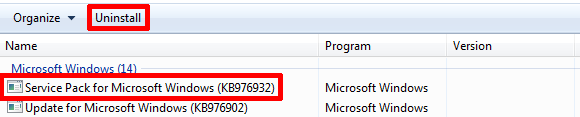
Βήμα 2: Εκτέλεση εγκατάστασης σε λειτουργία συμβατότητας
Αυτό το βήμα είναι προαιρετικό. Μπορείτε να το παραλείψετε και να επιστρέψετε σε αυτό, εάν χρειάζεται. Η αναφορά συμβατότητας πριν την εγκατάσταση ενδέχεται να μην σας αφήσει να προχωρήσετε λόγω του ακόλουθου ζητήματος:
Η τρέχουσα έκδοση των Windows είναι πιο πρόσφατη από την έκδοση στην οποία προσπαθείτε να πραγματοποιήσετε αναβάθμιση. Τα Windows δεν μπορούν να ολοκληρώσουν την αναβάθμιση.
Για να αποφύγετε αυτό το σφάλμα:
- Μεταβείτε στο> Υπολογιστή, κάντε δεξί κλικ στο DVD εγκατάστασης και επιλέξτε> Ανοιξε.
- Κάντε δεξί κλικ στο> setup.exe και επιλέξτε> Ιδιότητες.
- Μεταβείτε στο> Συμβατότητα καρτέλα και επιλέξτε> Εκτελέστε αυτό το πρόγραμμα σε λειτουργία συμβατότητας για: και επιλέξτε> Windows Vista (Service Pack 2) από τη λίστα.
- Κάντε κλικ > Εντάξει και κάντε διπλό κλικ > setup.exe για να ξεκινήσετε την εγκατάσταση.
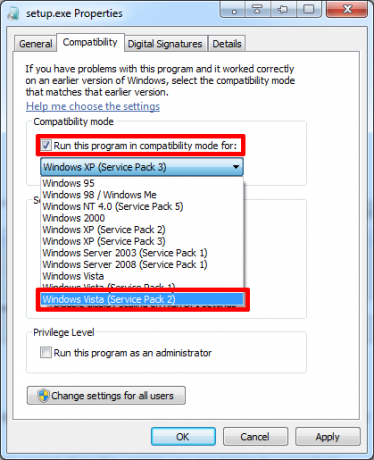
Βήμα 3: Εκτελέστε το πρόγραμμα εγκατάστασης
Όταν εκτελείτε το setup.exe από το DVD, τα Windows θα σας ρωτήσουν εάν θέλετε να επιτρέψετε στο πρόγραμμα να κάνει αλλαγές στον υπολογιστή σας. Κάντε κλικ στο> Ναί να προχωρήσει.

Στα επόμενα παράθυρα κάντε κλικ στο> Εγκατάσταση τώρα για να ξεκινήσετε την εγκατάσταση.

Η εγκατάσταση των Windows θα προχωρήσει τώρα με την αντιγραφή προσωρινών αρχείων και τον έλεγχο συμβατότητας. Όταν παρουσιαστεί η πρώτη οθόνη επιλογής (δείτε το παρακάτω στιγμιότυπο οθόνης), επιλέξτε την πρώτη επιλογή για> συνδεθείτε στο διαδίκτυο και λάβετε τις πιο πρόσφατες ενημερώσεις, τότε> αποδεχτείτε τους όρους άδειας και πατήστε> Επόμενο να συνεχίσει.

Βασικό βήμα: Επιλέξτε Αναβάθμιση τύπου εγκατάστασης
Επιλέξτε> Αναβαθμίζω όταν ρωτήθηκε ποιος τύπος εγκατάστασης θέλετε.

Στην πραγματικότητα δεν κάνετε αναβάθμιση, αλλά μάλλον εγκαθιστάτε το ίδιο λειτουργικό σύστημα σε σχέση με την υπάρχουσα εγκατάστασή σας. Ωστόσο, αφού επιλέξατε αναβαθμίζω, τα αρχεία, οι ρυθμίσεις και τα προγράμματα σας θα μείνουν μόνα τους. Η εγκατάσταση διαρκεί περίπου μία ώρα και θα επανεκκινήσει το σύστημά σας αρκετές φορές κατά τη διάρκεια της διαδικασίας.

Τέλος, θα σας ζητηθεί να εισαγάγετε τον αριθμό-κλειδί προϊόντος σας και αφού περάσετε μερικές βασικές ρυθμίσεις και επανεκκίνηση των Windows για άλλη μια φορά, θα μπορείτε τελικά να συνδεθείτε στο παλιό σας ανανεωμένο λογαριασμός.

Όταν συνδεθείτε για πρώτη φορά στον λογαριασμό σας, θα σας ζητηθεί επίσης να ενεργοποιήσετε τον λογαριασμό σας. Κάντε το αμέσως για να αποφύγετε περιορισμούς.
Aftermath: Εκτελέστε ενημερώσεις, αναβαθμίστε τον Internet Explorer και εγκαταστήστε το SP1
Αρκετά πράγματα άλλαξαν όταν το σύστημά σας αναβαθμίστηκε. Επιστρέψατε στην έκδοση Service Pack στο DVD εγκατάστασης (πιθανότατα πριν από το SP1) και ο Internet Explorer υποβαθμίστηκε σε έκδοση 8 (σε περίπτωση που εκτελούσατε IE9).
Μεταβείτε στο> Αρχή > Πίνακας Ελέγχου > Ενημερωμένη έκδοση για Windowsή > ΣΥΣΤΗΜΑ ΚΑΙ ΑΣΦΑΛΕΙΑ > Ενημερωμένη έκδοση για Windows και κάντε κλικ στο> Εγκαταστήστε ενημερώσεις. Θα πρέπει να κάνετε επανεκκίνηση και να περάσετε από αυτήν τη διαδικασία αρκετές φορές για να ενημερώσετε το σύστημά σας. Εάν δεν βλέπετε καμία ενημέρωση, κάντε κλικ στο> Ελεγχος για ενημερώσεις στην αριστερή πλευρά.

Ολόκληρη η διαδικασία ενημέρωσης μου πήρε περίπου 90 λεπτά, το οποίο ήταν πολύ πιο γρήγορο και πολύ λιγότερο ενοχλητικό από μια πλήρη επανεγκατάσταση. Ποιες είναι οι εμπειρίες σας με τη διαδικασία;
Η Τίνα γράφει για την τεχνολογία των καταναλωτών για πάνω από μια δεκαετία. Είναι κάτοχος Διδακτορικού στις Φυσικές Επιστήμες, δίπλωμα από τη Γερμανία και MSc από τη Σουηδία. Το αναλυτικό της υπόβαθρο την βοήθησε να ξεχωρίσει ως δημοσιογράφος τεχνολογίας στο MakeUseOf, όπου τώρα διαχειρίζεται έρευνα και λειτουργία λέξεων-κλειδιών.